PhotoShop绘制一个可爱的大眼睛姑娘教程
发布时间:2015-05-12 来源:查字典编辑
摘要:photoshop教程步骤1暂且拿这个做原始图像。步骤2确保遵循脸部曲线和光线描绘出大体轮廓。其实这步看图都知道怎么做。(注意:只需用两种颜...

photoshop教程步骤1
暂且拿这个做原始图像。
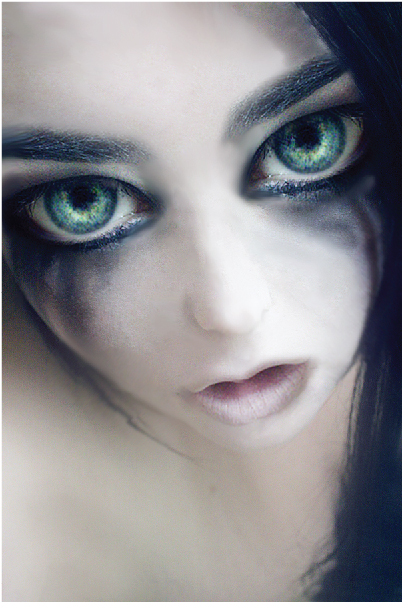
步骤2
确保遵循脸部曲线和光线描绘出大体轮廓。其实这步看图都知道怎么做。(注意:只需用两种颜色绘制,分出很多层,脸和脖子要在不同层上,调整透明度即可表现出渐变效果)
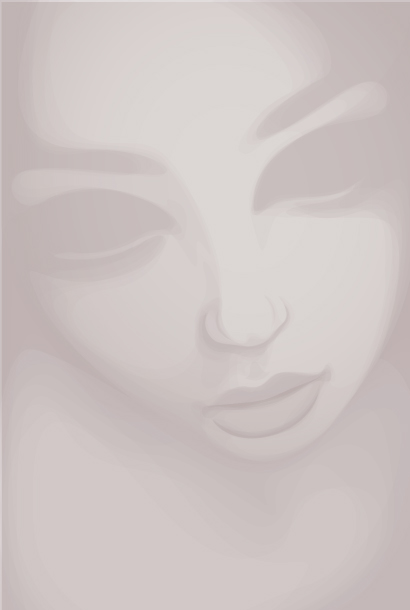
步骤3
现在,添加一些浅色调让面部轮廓更具立体感以突出鼻,唇,额头等。 (作者在这里加入了第三种颜色,稍微浅点的颜色,并没有更改透明度,不知道我这样说大家明白不明白 -_-)
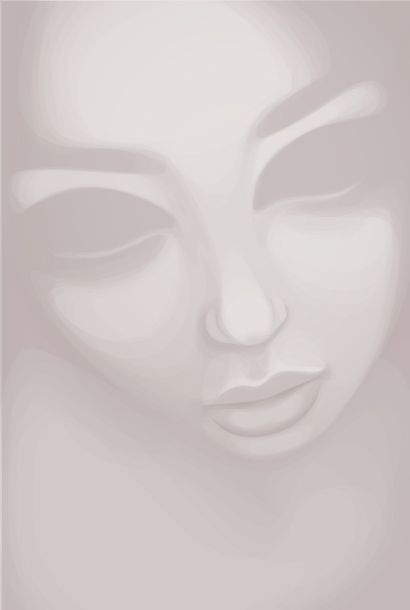
步骤4
现在,我开始添加透明的径向渐变。我仍然使用我以前用过的三种颜色,但要改变混合模式。(颈部和脸部区域要在不同的图层文件夹里)加深脖子上的阴影部分以突出面部轮廓。
我用透明的渐变来加亮脸上突出的区域,再次使用以前用过的相同的颜色,只是改变了混合模式。(记住:不是在一个层来作业的)
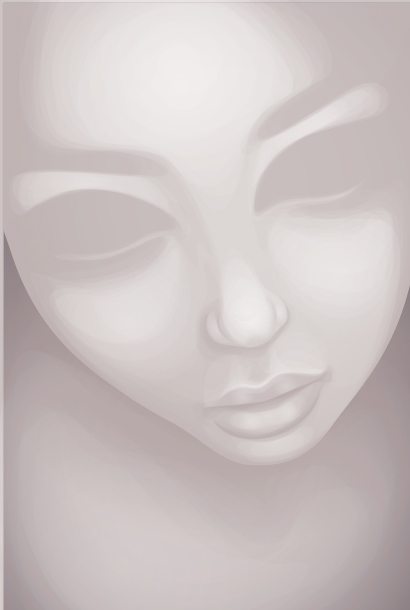
步骤5


